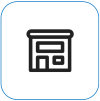Surface のサウンドやオーディオ アクセサリのトラブルシューティング
適用先
Surface でサウンド、ボリューム、オーディオ再生、または録音が正常に機能しない場合や、ヘッドホン、外部スピーカー、マイクなどのオーディオ アクセサリに問題がある場合には、次の方法を試してみてください。
最初に試すこと
オーディオのトラブルシューティング ツールを実行する
ヘルプの取得アプリで自動オーディオ トラブルシューティング ツールを実行してみてください。 ヘルプを取得すると、診断が自動的に実行され、ほとんどのサウンドとオーディオの問題を修正するための正しい手順が実行されます。
障害物の排除
Surface のスピーカーやマイクの開口部がふさがれていないことを確認します。スクリーン プロテクターやステッカーについても確認します。 スピーカーやマイクの開口部の位置がわからない場合は、「Surface の機能」を参照してください。
オーディオ アクセサリの接続の確認
Surface のスピーカーからは音が聞こえるのに、アクセサリからは聞こえない場合は、アクセサリが壊れていないこと、および正しく接続されていることを確認してください。
-
目的の出力デバイスが選択されていることを確認します。
[サウンドの設定] の [ 出力 ]> [サウンドを再生する場所を選択する] で、下矢印を選択し、目的の出力デバイスを選択します。
注: 場合によっては、ヘッドセットやスピーカーなどのオーディオ デバイスが 3.5 mm ジャックに接続されている場合、オーディオ デバイスがすぐに検出されないことがあります。 Surface Connect ケーブルを取り外し、再接続してオーディオ デバイスを再検出します。
-
Surface とアクセサリをつなぐケーブルが確実に接続されていることを確認します。 確実に接続がされているにもかかわらずアクセサリから音が聞こえない場合は、別のケーブルを使ってみます。
-
すべてのオーディオ アプリを閉じ、Surface およびアクセサリからアクセサリ ケーブルを外して、再度接続します。
-
Bluetoothワイヤレス テクノロジを使用するアクセサリが Surface と正しくペアリングされていることを確認します。® Bluetoothの問題の解決に関する詳細なガイダンスについては、「Windows でのBluetoothの問題を解決する」を参照してください。
-
Surface Dock を使用してオーディオを聞いている場合は、「 Surface ドックのトラブルシューティング」を参照してください。
音量を調整する
適切な場所でボリューム レベルを調整したことを確認します。 ボリュームはいくつかの場所で調整できます。
-
[音量] ボタン: Surface の音量ボタンを押して音量を上げるか下げて調整します。
-
キーボード: Surface タイプ カバーまたはキーボードにボリューム キーがある場合は、音量を下げる、音量を上げる、またはミュートキーを押します。
-
デスクトップ タスク バー: デスクトップ タスク バーで、[ スピーカー]
-
オーディオ アクセサリ: ヘッドセット、スピーカー、電話、または他のオーディオ アクセサリ、あるいはアクセサリに組み込まれているソフトウェアでボリュームを調整します。 ボリューム レベルの調整について詳しくは、アクセサリに付属の説明書または製造元の Web サイトをご覧ください。
-
アプリ: アプリによっては、アプリ内にボリューム コントロールがあるものがあります。
注:
-
Surface の音量ボタンと、デスクトップのタスク バーのボリューム設定は、連動しています。 いずれかで設定を上げたり、下げたり、ミュートしたりすると、他のボリューム レベルも変化します。
-
アプリやアクセサリ (ヘッドホンや外部スピーカーなど) のボリューム コントロールは、Surface 内蔵のコントロールとは別に機能することがあります。 場合によっては、複数の場所でボリュームを調整する必要があります。
録音の音質の確認
スピーカーまたはオーディオ アクセサリの音質がよくない場合、オーディオ録音そのものの品質がよくない可能性があります。 同じ録音を別のデバイスで聞いてみてください。
マイク設定の調整
マイク使用時に自分の声が他のユーザーに聞こえない場合、または録音するときに問題が発生した場合は、マイクの設定を調整してみてください。
-
目的の入力デバイスが選択されていることを確認します。
[サウンド設定] の [ 入力 ]> [読み上げまたは録音するデバイスを選択する] で、下矢印を選択し、目的の入力デバイスを選択します。
-
[アプリと Windows がこのデバイスをオーディオに使用できるようにする] が許可されていることを確認します。
-
マイクが目的のレベルで録音されるまで、 入力音量 スライダーを調整します。 使用するレベルは、背景雑音の量や、Surface の内蔵マイクと外部マイクのどちらを使用するかによって変わります。
-
特別な オーディオ拡張機能をオフにしてみてください。
-
[ テストの開始] を選択してマイクをテストします。
-
Bluetoothワイヤレス テクノロジを使用するアクセサリが Surface と正しくペアリングされていることを確認します。®
Surface ドライバーを手動で更新する
Surface デバイスに組み込みのオーディオまたはマイクに問題が発生している場合は、ドライバーを手動で更新または再インストールできます。
デバイスのドライバーをダウンロードしてインストールする方法の詳細については、「Surface のドライバーとファームウェアをダウンロードする」を参照してください。
最新の更新プログラムを入手する
Surface アプリを使用して、Surface ドライバーとファームウェアの正常性を簡単に確認できます。
-
Surface アプリで、[ヘルプ &サポート] を展開し、更新プログラムの状態を確認します。
-
利用可能な更新プログラムがある場合は、[更新プログラムの確認] ボタンを選択して Windows Update を開き、利用可能な更新プログラムをインストールします。
注: Surface アプリをインストールしていない場合は、Microsoft Store から Surface アプリをダウンロードできます。 ダウンロードしたら、[スタート] を選択し、 Surface を検索し、結果のリストからアプリを選択します。
Surface を再起動する
-
[の開始] に移動し、[Power > Restart ] を選択します。
-
Surface が再起動し、Windows に再びサインインしたら、内蔵スピーカーの音を聞いたり (音楽やビデオを再生)、内蔵マイクで録音したりしてみてください。
強制的にシャットダウンして再起動する
[ Start > Power > シャットダウン を選択し、Surface がシャットダウンするまでしばらく待ちます。 次に、電源ボタンを 20 秒間長押しします。 数秒後にロゴ画面が表示される場合は、ロゴ画面が再び表示されるまで、20 秒間長押しします。 詳しくは、「Surface を強制的にシャットダウンし、再起動する」をご覧ください。
Surface を復元またはリセットする
これでもオーディオの問題が解決しない場合は、Surface の復元またはリセットを試します。 方法については、「Surface を復元またはリセットする」をご覧ください。
補足説明
オーディオ アクセサリについては、アクセサリの製造元に問い合わせてサポートを受けてください。
最後に 1 つの手順を実行できます。 これらの手順で問題が解決しない場合は、サービスおよびサポートのオプションを利用できる場合があります。
注: Surface が (組織が所有する) ビジネス デバイスの場合は、「 ビジネスおよび教育機関向け Surface のサービス オプション」を参照してください。
Microsoft に送信する Microsoft へのデバイスの配送を準備するには、デバイスの保証を確認し、サービス注文を作成し、宛名ラベルを印刷します。
対面のサポートを検索 一部の国では、Microsoft の対面によるサービス センターをご利用いただけます。 オプションには、専門的なハードウェア検査、トラブルシューティング、およびシステム回復が含まれる場合があります。
自己修復 技術的な経験および適切なツールをお持ちの場合は、ご自身でも修理ができるように、Microsoft は交換可能なコンポーネントとサービス ガイドを提供しています。
詳細については、「Surface を修理に出す方法」を参照してください。
関連トピック
Windows 10 のサポートは 2025 年 10 月 14 日に終了しました
Microsoft は Windows Update を通じて Windows 10 向けの無料ソフトウェア更新プログラム、技術サポート、セキュリティ修正プログラムの提供を終了します。 お使いの PC は引き続き機能しますが、Windows 11 に移行することを推奨します。
Surface でサウンド、ボリューム、オーディオ再生、または録音が正常に機能しない場合や、ヘッドホン、外部スピーカー、マイクなどのオーディオ アクセサリに問題がある場合には、次の方法を試してみてください。
最初に試すこと
オーディオのトラブルシューティング ツールを実行する
ヘルプの取得アプリで自動オーディオ トラブルシューティング ツールを実行してみてください。 ヘルプを取得すると、診断が自動的に実行され、ほとんどのサウンドとオーディオの問題を修正するための正しい手順が実行されます。
障害物の排除
Surface のスピーカーやマイクの開口部がふさがれていないことを確認します。スクリーン プロテクターやステッカーについても確認します。 スピーカーやマイクの開口部の位置がわからない場合は、「Surface の機能」を参照してください。
オーディオ アクセサリの接続の確認
Surface のスピーカーからは音が聞こえるのに、アクセサリからは聞こえない場合は、アクセサリが壊れていないこと、および正しく接続されていることを確認してください。
-
目的の出力デバイスが選択されていることを確認します。サウンド設定を開く
[サウンド設定] の [ 出力 ]> [出力デバイスの選択] で、オプションの一覧から目的の出力デバイスを選択します。
注: 場合によっては、ヘッドセットやスピーカーなどのオーディオ デバイスが 3.5 mm ジャックに接続されている場合、オーディオ デバイスがすぐに検出されないことがあります。 Surface Connect ケーブルを取り外し、再接続してオーディオ デバイスを再検出します。
-
Surface とアクセサリをつなぐケーブルが確実に接続されていることを確認します。 確実に接続がされているにもかかわらずアクセサリから音が聞こえない場合は、別のケーブルを使ってみます。
-
すべてのオーディオ アプリを閉じ、Surface およびアクセサリからアクセサリ ケーブルを外して、再度接続します。
-
Bluetoothワイヤレス テクノロジを使用するアクセサリが Surface と正しくペアリングされていることを確認します。® Bluetoothの問題の解決に関する詳細なガイダンスについては、「Windows でのBluetoothの問題を解決する」を参照してください。
-
Surface ドックを使ってオーディオを聴こうとしている場合は、「Surface ドックのトラブルシューティング」をご覧ください。
音量を調整する
適切な場所でボリューム レベルを調整したことを確認します。 ボリュームはいくつかの場所で調整できます。
-
[音量] ボタン: Surface の音量ボタンを押して音量を上げるか下げて調整します。
-
キーボード: Surface タイプ カバーまたはキーボードにボリューム キーがある場合は、音量を下げる、音量を上げる、またはミュートキーを押します。
-
デスクトップ タスク バー: デスクトップ タスク バーで、[ スピーカー]
-
オーディオ アクセサリ: ヘッドセット、スピーカー、電話、または他のオーディオ アクセサリ、あるいはアクセサリに組み込まれているソフトウェアでボリュームを調整します。 ボリューム レベルの調整について詳しくは、アクセサリに付属の説明書または製造元の Web サイトをご覧ください。
-
アプリ: アプリによっては、アプリ内にボリューム コントロールがあるものがあります。
注:
-
Surface の音量ボタンと、デスクトップのタスク バーのボリューム設定は、連動しています。 いずれかで設定を上げたり、下げたり、ミュートしたりすると、他のボリューム レベルも変化します。
-
アプリやアクセサリ (ヘッドホンや外部スピーカーなど) のボリューム コントロールは、Surface 内蔵のコントロールとは別に機能することがあります。 場合によっては、複数の場所でボリュームを調整する必要があります。
録音の音質の確認
スピーカーまたはオーディオ アクセサリの音質がよくない場合、オーディオ録音そのものの品質がよくない可能性があります。 同じ録音を別のデバイスで聞いてみてください。
マイク設定の調整
マイク使用時に自分の声が他のユーザーに聞こえない場合、または録音するときに問題が発生した場合は、マイクの設定を調整してみてください。
-
[スタート] > [設定] > [サウンド ]> [サウンド] コントロール パネルに移動します。
-
[録音] タブを選択し、調整するマイクを選んで、[プロパティ] を選択します。 Surface に接続されている有効なマイクを選択してください。
-
[レベル] タブを選びます。 2 つのスライダーが表示されます。
マイク: マイクの音量を制御します。
マイクブースト: マイクの入力信号の強さを制御します。
注: デバイスによっては、[マイク ブースト] スライダーが表示されない場合があります。 代わりに [マイク] スライダーを使用できます。
-
必要なレベルで録音ができるようにスライダーを調整します。 使用するレベルは、背景雑音の量や、Surface の内蔵マイクと外部マイクのどちらを使用するかによって変わります。 最初は、[マイク] を「50」、[マイク ブースト] を「+24.0 dB」に設定して開始することをお勧めします。
Surface ドライバーを手動で更新する
Surface デバイスに組み込みのオーディオまたはマイクに問題が発生している場合は、ドライバーを手動で更新または再インストールできます。
デバイスのドライバーをダウンロードしてインストールする方法の詳細については、「Surface のドライバーとファームウェアをダウンロードする」を参照してください。
最新の更新プログラムを入手する
Surface アプリを使用して、Surface ドライバーとファームウェアの正常性を簡単に確認できます。
-
Surface アプリで、[ヘルプ &サポート] を展開し、更新プログラムの状態を確認します。
-
利用可能な更新プログラムがある場合は、[更新プログラムの確認] ボタンを選択して Windows Update を開き、利用可能な更新プログラムをインストールします。
注: Surface アプリをインストールしていない場合は、Microsoft Store から Surface アプリをダウンロードできます。 ダウンロードしたら、[スタート] を選択し、 Surface を検索し、結果のリストからアプリを選択します。
Surface を再起動する
-
[ Start > Power > Restart ] に移動します。
-
Surface が再起動し、Windows に再びサインインしたら、内蔵スピーカーの音を聞いたり (音楽やビデオを再生)、内蔵マイクで録音したりしてみてください。
強制的にシャットダウンして再起動する
[ Start > Power > シャットダウン を選択し、Surface がシャットダウンするまでしばらく待ちます。 次に、電源ボタンを 20 秒間長押しします。 数秒後にロゴ画面が表示される場合は、ロゴ画面が再び表示されるまで、20 秒間長押しします。 詳しくは、「Surface を強制的にシャットダウンし、再起動する」をご覧ください。
Surface を復元またはリセットする
これでもオーディオの問題が解決しない場合は、Surface の復元またはリセットを試します。 方法については、「Surface を復元またはリセットする」をご覧ください。
補足説明
オーディオ アクセサリについては、アクセサリの製造元に問い合わせてサポートを受けてください。
最後に 1 つの手順を実行できます。 これらの手順で問題が解決しない場合は、サービスおよびサポートのオプションを利用できる場合があります。
注: Surface が (組織が所有する) ビジネス デバイスの場合は、「 ビジネスおよび教育機関向け Surface のサービス オプション」を参照してください。
Microsoft に送信する Microsoft へのデバイスの配送を準備するには、デバイスの保証を確認し、サービス注文を作成し、宛名ラベルを印刷します。
対面のサポートを検索 一部の国では、Microsoft の対面によるサービス センターをご利用いただけます。 オプションには、専門的なハードウェア検査、トラブルシューティング、およびシステム回復が含まれる場合があります。
自己修復 技術的な経験および適切なツールをお持ちの場合は、ご自身でも修理ができるように、Microsoft は交換可能なコンポーネントとサービス ガイドを提供しています。
詳細については、「Surface を修理に出す方法」を参照してください。